谷歌浏览器网页保存后打不开是否路径问题

一、可能的路径问题及相关排查
- 本地文件保存路径错误:若将网页保存为本地文件,如HTML格式,保存时指定的路径可能不正确。比如在保存对话框中,不小心选择了不存在或无权限写入的文件夹,导致文件无法正常保存,后续自然无法打开。此时需检查保存时选择的路径,确认该路径真实存在且当前用户有写入权限。若路径错误,可重新保存文件到正确的位置,再尝试打开。
- 网络路径问题:对于在线保存的网页(如使用云存储服务),网络连接不稳定或中断可能导致保存过程中出现路径错误或文件损坏。例如,在上传网页文件到云端时,网络突然中断,可能造成文件未完整上传或存储路径信息丢失。可检查网络连接状态,尝试重新连接到网络,然后再次访问保存的网页链接,看是否能正常打开。
二、其他可能原因及排查方法
- 浏览器缓存问题:浏览器缓存中可能存在过期或损坏的数据,影响网页的正常打开。即使网页保存成功,也可能因缓存问题无法正确加载。可尝试清除浏览器缓存,在谷歌浏览器中,点击右上角的三个点图标,选择“更多工具”,然后点击“清除浏览数据”,在弹出的窗口中选择清除缓存的时间范围,如“过去一小时”或“全部”,点击“清除数据”按钮。
- 浏览器插件或扩展冲突:某些浏览器插件或扩展程序可能与网页的加载产生冲突,导致网页无法打开。尤其是一些具有广告拦截、脚本修改等功能的插件,可能会阻止网页中某些元素的正常显示。可尝试禁用最近安装的插件或扩展程序,在浏览器的扩展程序管理页面(可在地址栏输入chrome://extensions/并回车进入),逐一禁用插件,然后重启浏览器,看是否能正常打开网页。
- 系统安全软件干扰:电脑上安装的安全软件可能误将网页中的某些内容识别为威胁,从而阻止网页的打开。例如,杀毒软件可能会隔离网页中的脚本文件或图片资源。可暂时关闭安全软件,然后将安全软件添加到信任列表中,或者检查安全软件的日志,查看是否有相关的拦截记录,并根据提示进行相应的设置调整。
- 网页本身问题:保存的网页可能本身存在错误,如HTML代码不完整、JavaScript脚本错误等,导致无法正常打开。这种情况下,可尝试使用其他浏览器打开该网页,或者在代码编辑器中检查网页的源代码,查找可能的错误并进行修复(如果具备相关的代码知识)。
总的来说,通过以上步骤和方法,您可以判断谷歌浏览器网页保存后打不开是否为路径问题,并采取相应的解决措施。这些方法不仅有助于提升您的在线体验,还能帮助您更好地管理和优化浏览器的使用效率。
猜你喜欢
google Chrome是否支持网页内容访问路径热力图
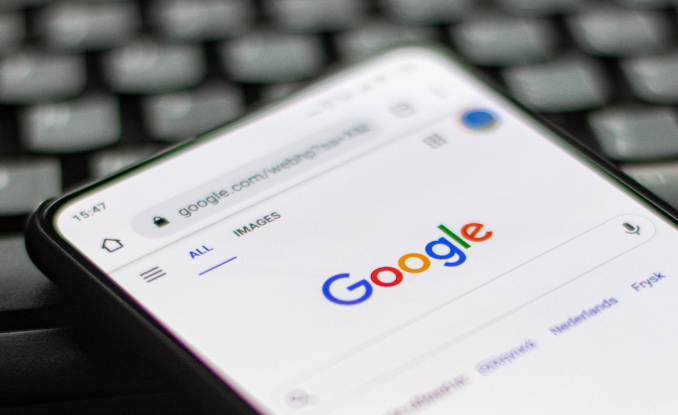 google Chrome浏览器启动速度优化与性能监控方法
google Chrome浏览器启动速度优化与性能监控方法
 Chrome浏览器多账户安全登录管理操作技巧总结
Chrome浏览器多账户安全登录管理操作技巧总结
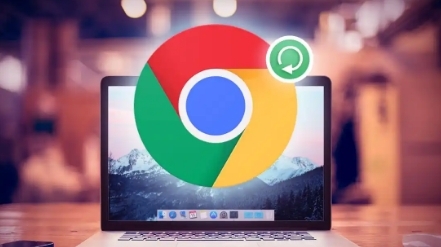 Chrome浏览器下载插件权限不足的修复方法
Chrome浏览器下载插件权限不足的修复方法

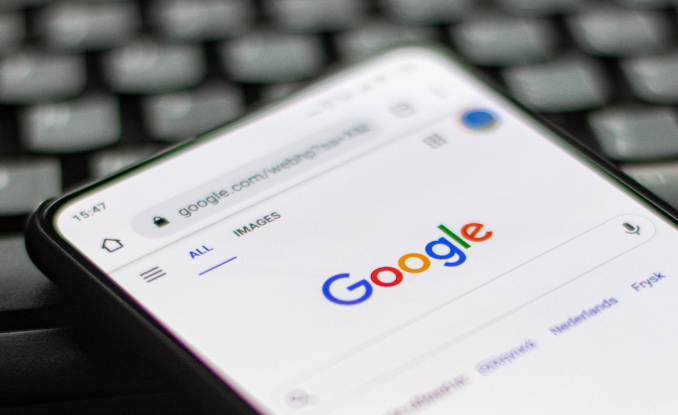
google Chrome支持网页内容访问路径热力图,通过热力图展示用户的访问路径。这项功能能够帮助开发者了解用户行为,优化页面布局和内容展示,提高用户的浏览体验。

google Chrome浏览器启动可通过优化与性能监控实现快速运行。用户能够减少等待时间,同时提升浏览器稳定性与整体使用体验,保证办公和浏览效率。
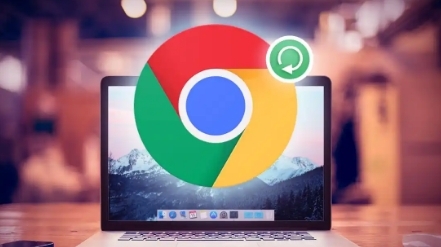
Chrome浏览器多账户登录管理技巧总结,通过经验可保障账号信息安全,实现高效切换多个账号,提高使用便捷性。

分享Chrome浏览器下载插件权限不足的修复方法,帮助恢复插件权限,确保插件正常安装和运行。
